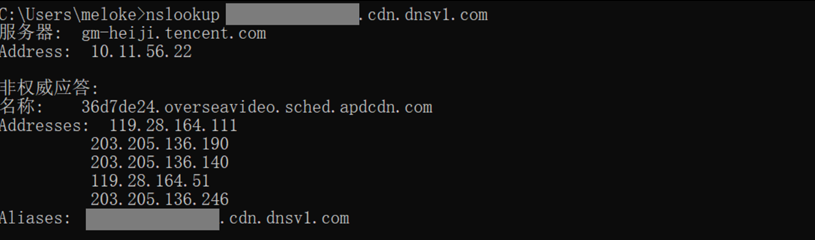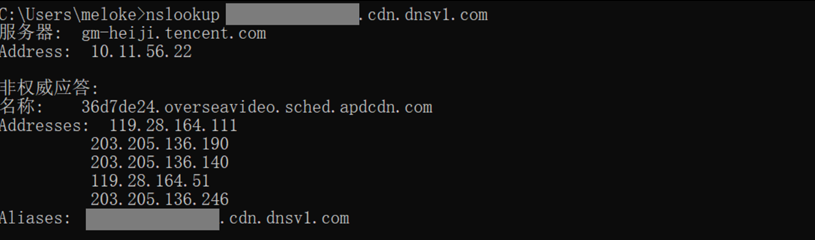当您的自定义域名接入云点播后,系统会为您自动分配一个 CNAME 域名(以 .cdn.dnsv1.com 为后缀),您可在云点播控制台 域名管理 进行查看。自动分配的CNAME 域名不能直接访问,您需要在域名服务提供商处完成 CNAME 配置,配置生效后,即可正常访问。
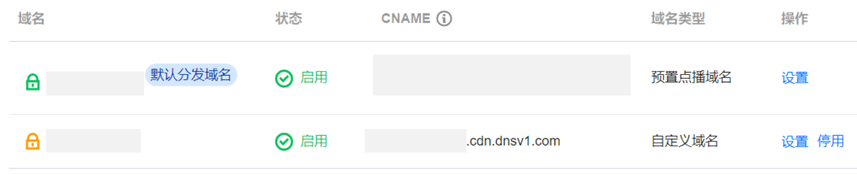
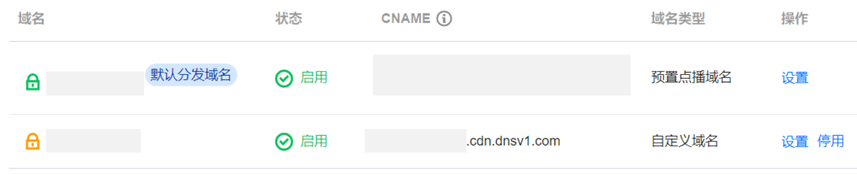
腾讯云设置方法
若您的 DNS 服务商为腾讯云,您可通过如下步骤添加 CNAME 记录。
1. 登录 域名管理 控制台,在“我的域名”列表中,找到需要添加 CNAME 记录的域名,单击操作列中的解析。
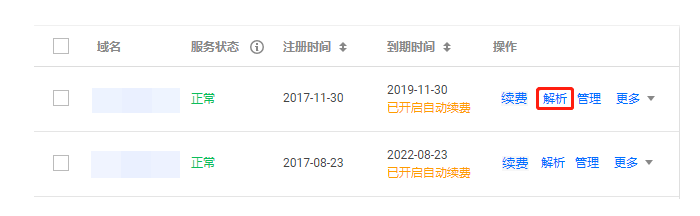
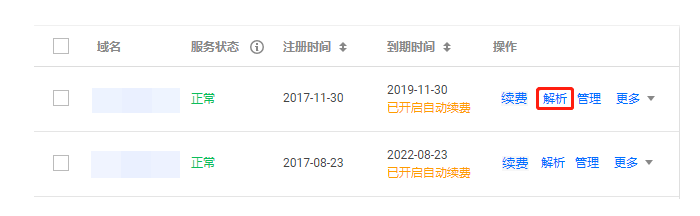
2. 跳转到指定域名的 记录管理 页面,单击添加记录。
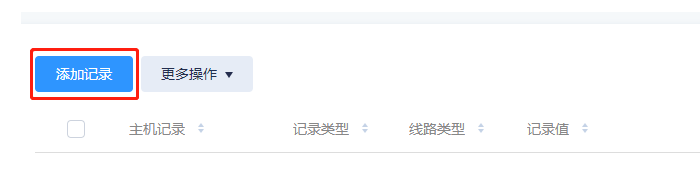
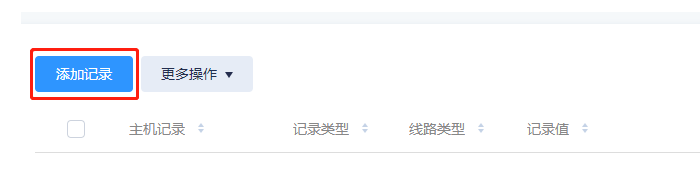
3. 在弹出框中,将记录类型设置为 CNAME,在主机记录处填写域名前缀(如:www),在记录值处填写 CNAME 域名,单击确定,即可添加 CNAME 记录。
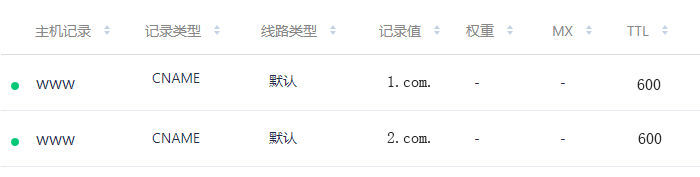
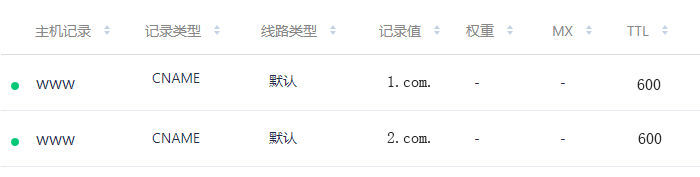
主机记录处填写子域名。例如,需要添加
www.123.com的解析,只需要在主机记录处填写www即可。如果只是想添加123.com的解析,主机记录直接留空,系统会自动填一个“@”到输入框内,@的 CNAME 会影响到 MX 记录的正常解析,添加时慎重考虑。记录类型为 CNAME。
线路类型,默认为必填项,否则会导致部分用户无法解析。在上图中,默认的作用为:除了联通用户之外的所有用户,都会指向 1.com。
记录值为 CNAME 指向的域名,只可以填写域名,记录生成后会自动在域名后面补一个“.”,这是正常现象。
MX 优先级不需要填写。
TTL 不需要填写,添加时系统会自动生成,默认为600秒(TTL 为缓存时间,数值越小,修改记录各地生效时间越快)。
万网设置方法
若您的 DNS 服务商为万网,您可通过如下步骤添加 CNAME 记录。
1. 登录万网会员中心。
2. 单击会员中心左侧导航栏中的产品管理 > 我的云解析进入万维网云解析列表页。
3. 单击要解析的域名,进入解析记录页。
4. 进入解析记录页后,单击“新增解析”按钮,开始设置解析记录。
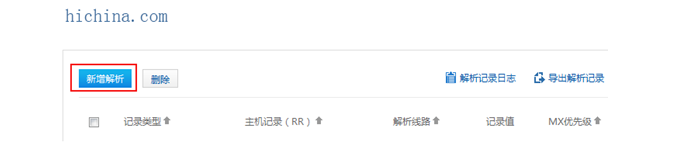
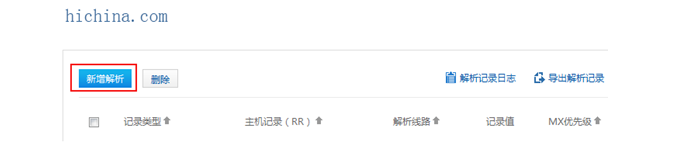
5. 若要设置 CNAME 解析记录,将记录类型选择为 CNAME。主机记录即域名前缀,可任意填写(如: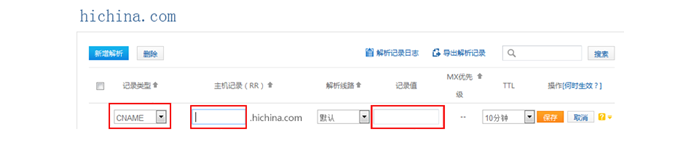
www)。记录值填写为当前域名指向的另一个域名。解析线路,TTL 默认即可。
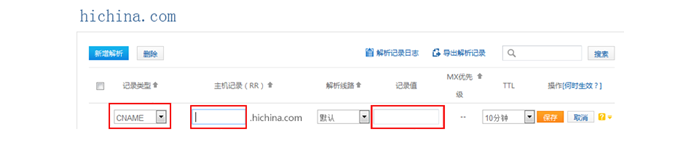
6. 填写完成后,单击保存,完成解析设置。
新网设置方法
若您的 DNS 服务商为新网,您可通过如下步骤添加 CNAME 记录。
设置别名(CNAME 记录)
即:别名记录。这种记录允许您将多个名字映射到同一台计算机。通常用于同时提供 WWW 和 MAIL 服务的计算机。例如,有一台计算机名为
host.mydomain.com(A记录)。它同时提供 WWW 和 MAIL 服务,为了便于用户访问服务。可以为该计算机设置两个别名(CNAME):WWW 和 MAIL 。如下图:

验证 CNAME 是否生效
不同的 DNS 服务商,CNAME 生效的时间略有不同,一般会在半个小时之内生效。您可以通过以下方式查询 CNAME 是否配置生效。
方法一:单击开始 > 运行,输入“cmd”并回车,输入 PING 命令来查询 CNAME 是否生效,如果返回的解析结果与该域名的 CNAME 值一致,则 CNAME 已配置生效。
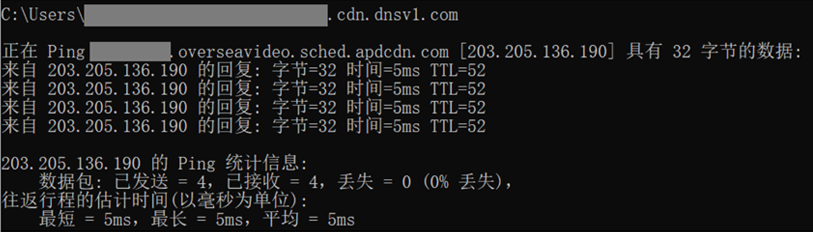
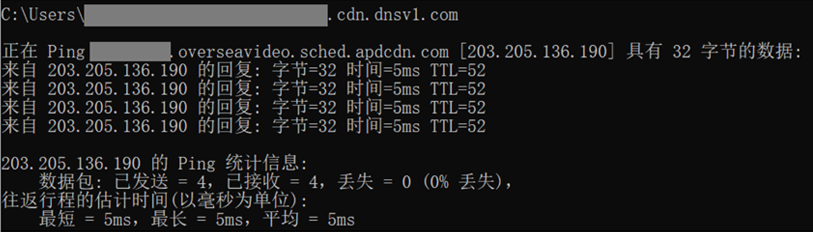
方法二:单击开始 > 运行,输入“cmd”并回车,输入 nslookup 命令来查询 CNAME 是否生效,如果返回的解析结果与该域名的 CNAME 值一致,则 CNAME 已配置生效。